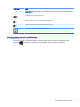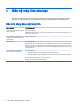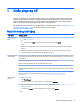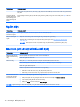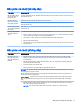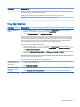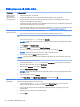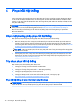User Guide - Windows 8.1
Khắc phục sự cố phần mềm
Triệu chứng Giải pháp có thể
Để khắc phục các
vấn đề với phần
mềm, hãy thử các
phương pháp sau:
●
Tắt máy tính hoàn toàn, sau đó bật lại.
●
Cập nhật trình điều khiển. Xem mục “Cập nhật trình điều khiển thiết bị” trong mục tiếp theo.
●
Khôi phục lại máy tính của bạn về một cấu hình đã được sử dụng trước khi cài đặt phần mềm. Xem mục
“Khôi phục hệ thống Microsoft” trong bảng này.
●
Cài đặt lại chương trình phần mềm hoặc trình điều khiển phần cứng. Xem mục “Cài đặt lại chương trình phần
mềm và trình điều khiển phần cứng” trong bảng này.
●
Xóa và định dạng lại ổ đĩa cứng, và sau đó cài đặt lại hệ điều hành, các chương trình và trình điều khiển. Quá
trình này sẽ xóa tất cả các tệp dữ liệu mà bạn đã tạo ra. Xem Phục hồi Hệ thống thuộc trang 16.
Chương trình phần
mềm phản hồi chậm
●
Đóng các chương trình phần mềm không cần thiết.
●
Chạy chương trình quét virus và các công cụ hệ thống khác khi không sử dụng máy tính.
Ngăn không cho nạp các ứng dụng khởi động (chẳng hạn như phần mềm nhắn tin và các ứng dụng đa phương
tiện).
1.
Từ màn hình Start, nhập msconfig và sau đó chọn msconfig.
GHI CHÚ: Nếu bạn được nhắc nhập mật khẩu người quản trị hoặc xác nhận, hãy nhập mật khẩu vào hoặc
cung cấp xác nhận.
2.
Từ tab General, chọn Selective startup.
3.
Nhấp vào tab Startup và sau đó nhấp vào Open Task Manager.
4.
Chọn các mục khởi động mà bạn muốn ngăn không cho nạp và sau đó nhấp vào Disable.
GHI CHÚ: Nếu bạn không chắc chắn về một mục, không vô hiệu hóa mục này.
5.
Nếu được nhắc, nhấp vào Restart để khởi động lại máy tính.
GHI CHÚ: Để cho phép một chương trình nạp lúc khởi động, khởi động lại máy tính và thực hiện ngược lại các
bước sau.
Vô hiệu hóa khả năng đồ họa không cần thiết.
1.
Từ màn hình Start, nhập File Explorer và sau đó chọn File Explorer. Hoặc từ màn hình nền Windows,
nhấp chuột phải vào nút Start, sau đó chọn File Explorer.
2.
Nhấp vào menu Computer, rồi sau đó chọn Properties.
3.
Nhấp vào Advanced system settings.
GHI CHÚ: Nếu bạn được nhắc nhập mật khẩu người quản trị hoặc xác nhận, hãy nhập mật khẩu vào hoặc
cung cấp xác nhận.
4.
Tại mục Performance, nhấp vào Settings.
5.
Từ tab Visual Effects, chọn Adjust for best performance và sau đó nhấp vào OK.
Cập nhật trình điều
khiển thiết bị
Hoàn tất quy trình sau đây để cập nhật một trình điều khiển, hoặc để trở lại phiên bản cũ của trình điều khiển nếu
phiên bản mới không giải quyết được vấn đề của bạn.
1.
Từ màn hình Start, nhập device manager và sau đó chọn Device Manager. Hoặc từ màn hình nền
Windows, nhấp chuột phải vào nút Start, sau đó chọn Device Manager.
2.
Chọn mũi tên để mở rộng danh sách loại thiết bị bạn muốn cập nhật hoặc quay ngược lại (ví dụ: ổ đĩa
DVD/CD-ROM).
3.
Nhấp đúp vào mục cụ thể (ví dụ: HP DVD Writer 640b).
4.
Chọn tab Driver.
14
Chương 5 Khắc phục sự cố